将公差的小数点位数与尺寸的小数点位数不同设置为缺省
creo各参数含义
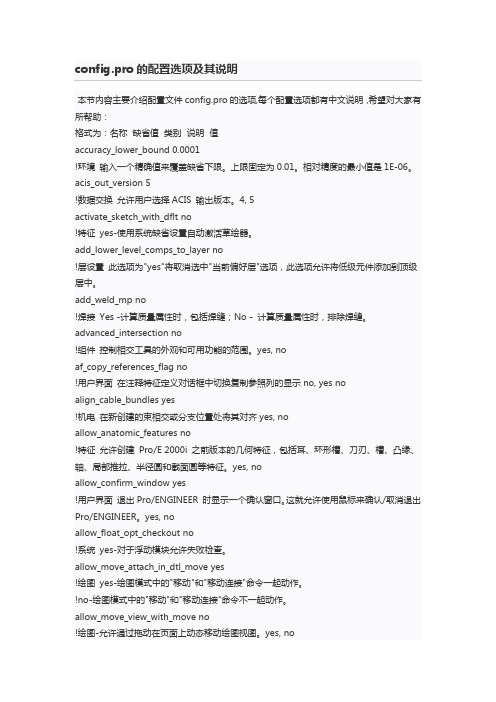
本节内容主要介绍配置文件config.pro的选项,每个配置选项都有中文说明,希望对大家有所帮助:格式为:名称缺省值类别说明值accuracy_lower_bound 0.0001!环境输入一个精确值来覆盖缺省下限。
上限固定为0.01。
相对精度的最小值是1E-06。
acis_out_version 5!数据交换允许用户选择ACIS 输出版本。
4, 5activate_sketch_with_dflt no!特征yes-使用系统缺省设置自动激活草绘器。
add_lower_level_comps_to_layer no!层设置此选项为"yes"将取消选中"当前偏好层"选项,此选项允许将低级元件添加到顶级层中。
add_weld_mp no!焊接Yes -计算质量属性时,包括焊缝;No - 计算质量属性时,排除焊缝。
advanced_intersection no!组件控制相交工具的外观和可用功能的范围。
yes, noaf_copy_references_flag no!用户界面在注释特征定义对话框中切换复制参照列的显示no, yes noalign_cable_bundles yes!机电在新创建的束相交或分支位置处将其对齐yes, noallow_anatomic_features no!特征允许创建Pro/E 2000i 之前版本的几何特征,包括耳、环形槽、刀刃、槽、凸缘、轴、局部推拉、半径圆和截面圆等特征。
yes, noallow_confirm_window yes!用户界面退出Pro/ENGINEER 时显示一个确认窗口。
这就允许使用鼠标来确认/取消退出Pro/ENGINEER。
yes, noallow_float_opt_checkout no!系统yes-对于浮动模块允许失败检查。
allow_move_attach_in_dtl_move yes!绘图yes-绘图模式中的"移动"和"移动连接"命令一起动作。
说说CAD尺寸精度设置的两种方法!
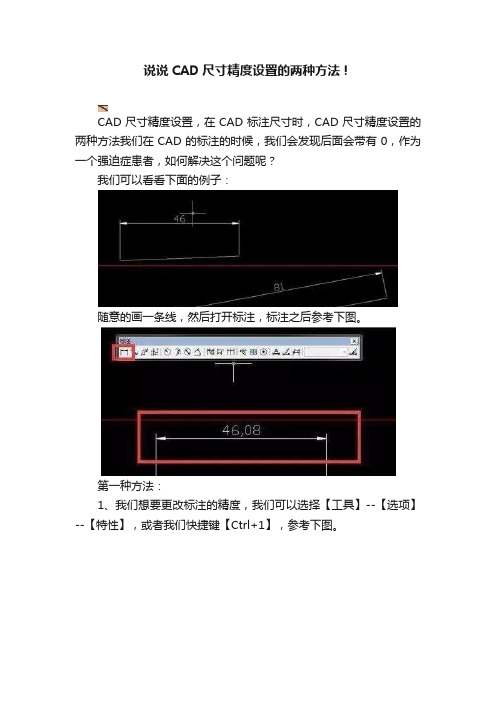
说说CAD尺寸精度设置的两种方法!
CAD尺寸精度设置,在CAD标注尺寸时,CAD尺寸精度设置的两种方法我们在CAD的标注的时候,我们会发现后面会带有0,作为一个强迫症患者,如何解决这个问题呢?
我们可以看看下面的例子:
随意的画一条线,然后打开标注,标注之后参考下图。
第一种方法:
1、我们想要更改标注的精度,我们可以选择【工具】--【选项】--【特性】,或者我们快捷键【Ctrl+1】,参考下图。
2、我们刚才选中的那个标注,找到我们呢的主单位--精度,然后我们改变一下精度就可以了。
3、我们可以随意的改变一下精度,就看到它被改变了,后面又多了一位数。
第二种方法:
1、如果我们要改变的不是其中的某一个标注的精度,我们就可以点击快捷键【D】然后空格键,跳出来标注样式管理器,参考下图。
2、在单位汇总找到精度,更改即可,同时,右边有预览,我们可以看到我们选择的样式,参考下图。
3、我们选择好自己要的样式之后,关闭,我们就可以看到尺度的精度被我们改变了。
温馨提示:我们如果去掉后面的0,其实还是和精度有关系的,我们只要吧精度改为0即可,然后看看我们的显示。
来源:CAD吧。
SW中标准公差、偏差、修改尺寸、粗糙度
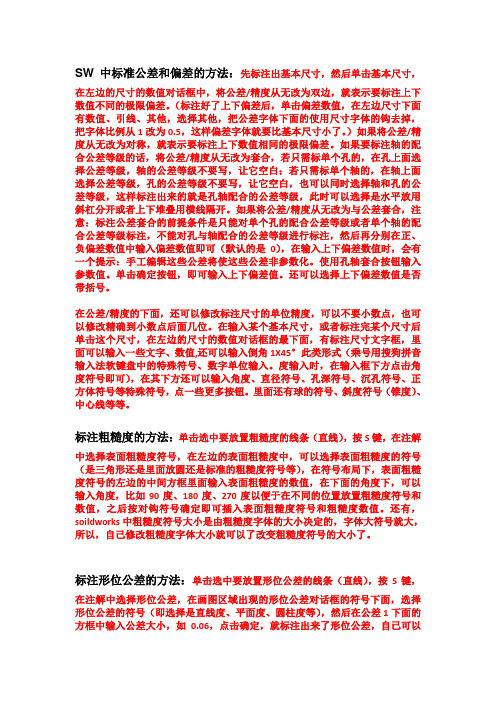
SW中标准公差和偏差的方法:先标注出基本尺寸,然后单击基本尺寸,在左边的尺寸的数值对话框中,将公差/精度从无改为双边,就表示要标注上下数值不同的极限偏差。
(标注好了上下偏差后,单击偏差数值,在左边尺寸下面有数值、引线、其他,选择其他,把公差字体下面的使用尺寸字体的钩去掉,把字体比例从1改为0.5,这样偏差字体就要比基本尺寸小了。
)如果将公差/精度从无改为对称,就表示要标注上下数值相同的极限偏差。
如果要标注轴的配合公差等级的话,将公差/精度从无改为套合,若只需标单个孔的,在孔上面选择公差等级,轴的公差等级不要写,让它空白;若只需标单个轴的,在轴上面选择公差等级,孔的公差等级不要写,让它空白,也可以同时选择轴和孔的公差等级,这样标注出来的就是孔轴配合的公差等级,此时可以选择是水平放用斜杠分开或者上下堆叠用横线隔开。
如果将公差/精度从无改为与公差套合,注意:标注公差套合的前提条件是只能对单个孔的配合公差等级或者单个轴的配合公差等级标注,不能对孔与轴配合的公差等级进行标注,然后再分别在正、负偏差数值中输入偏差数值即可(默认的是0),在输入上下偏差数值时,会有一个提示:手工编辑这些公差将使这些公差非参数化。
使用孔轴套合按钮输入参数值。
单击确定按钮,即可输入上下偏差值。
还可以选择上下偏差数值是否带括号。
在公差/精度的下面,还可以修改标注尺寸的单位精度,可以不要小数点,也可以修改精确到小数点后面几位。
在输入某个基本尺寸,或者标注完某个尺寸后单击这个尺寸,在左边的尺寸的数值对话框的最下面,有标注尺寸文字框,里面可以输入一些文字、数值,还可以输入倒角1X45°此类形式(乘号用搜狗拼音输入法软键盘中的特殊符号、数字单位输入。
度输入时,在输入框下方点击角度符号即可),在其下方还可以输入角度、直径符号、孔深符号、沉孔符号、正方体符号等特殊符号,点一些更多按钮。
里面还有球的符号、斜度符号(锥度)、中心线等等。
标注粗糙度的方法:单击选中要放置粗糙度的线条(直线),按S键,在注解中选择表面粗糙度符号,在左边的表面粗糙度中,可以选择表面粗糙度的符号(是三角形还是里面放圆还是标准的粗糙度符号等),在符号布局下,表面粗糙度符号的左边的中间方框里面输入表面粗糙度的数值,在下面的角度下,可以输入角度,比如90度、180度、270度以便于在不同的位置放置粗糙度符号和数值,之后按对钩符号确定即可插入表面粗糙度符号和粗糙度数值。
公差设计

目标
在绘图中显示线性公差和几何公差。
方法
在本练习中,将在“零件”模式和“绘图”模式中显示线性公差,并修改公差值和格式。还将在柱塞体绘图上创建几何公差。
练习
图1:活塞主体绘图
Task 1.在零件中显示公差显示。修改某些公差的格式和值。
1.检索plunger_body_TOLERANCES.drw。
2.检索plunger_body_TOLERANCES.prt。
如果不使用模板创建模型。线性公差的格式和值由模型创建前所建立的配置文件选项所控制。故必须事先指定期望的公差和格式。Pro/ENGINEER将此设置应用到所有尺寸上。
如果使用模板创建模型,尺寸公差由模板来定义。模板中的设置优先于配置文件的设置。
公差格式
线性公差的格式由配置文件选项tol_mode控制。下表列出了该选项的值。可使用以下值指定线性公差的格式。
不管“环境”(Environment)对话框中的基准显示如何设置,系统始终会在屏幕上显示一组基准。在绘图模式中,通过从某一特定视图中拭除基准,可将其从绘图中拭除。在“零件”或“组件”模式,可先将一组基准置于某一层中,然后再遮蔽该层以将其从显示中移除。
指定公差类型
要指定几何公差的类型,可从“几何公差”(Geometric Tolerance)对话框选取一个图形符号。
四周符号
相切平面
设置边界
可设置在几何公差内部或下部显示的投影公差带,并且指定该区域的高度值。
使用右侧附加文本(AdditionalTextonright)选项将“边界”(Boundary)标签作为各ASME Y14.5M - 1994标准增加到“几何公差”中。
定义了几何公差后,便可将其放置到绘图中并移动它。可随即定义另一个几何公差,也可结束几何公差的创建。
PROE配置文件

Y_Axis_LabelEnabled 1
Y_Axis_LabelFont graphtool_font
Y_Axis_LabelFontHeight 1.500000e-01f
Y_Axis_Thickness 2
1.000000e+00f,0.000000e+00f,0.000000e+00f
Y_Axis_DisplayLabel 1
Y_Axis_GridColor 5.019608e-01f,5.019608e-
01f,0.000000e+00f
配置选项名称。
缺省和可用的变量或值。所有缺省值都以斜体显示。
描述配置选项的简单说明和注释。
设置 Pro/ENGINEER 基本配置选项
单击“工具”(Tools)>“选项”(Options)。“选项”(Options) 对话框打开。
单击“仅显示从文件载入的选项”(Show only options loaded from file) 复选框,查看当前已载入的配置选项,或清除此复选框以查看所有的配置选项。
no - 对象文件不压缩。
注意:要想从 UNIX 系统向 Windows(NT 或 95)机器复制一个压缩的对象文件,或相反,可从 Windows 机器中使用操作系统命令 rcp -b。
create_numbered_layers
yes,no
yes - 只在新模型上创建名为 1 到 32 的缺省层。
关于配置 Pro/ENGINEER 基础
通过在“选项”(Options) 对话框(“工具”(Tools)>“选项”(Options))中输入 config.pro 配置文件选项及其值,可定制配置 Pro/ENGINEER 的方法。
CAD中的尺寸和公差系统设置

CAD中的尺寸和公差系统设置在CAD软件中,尺寸和公差的正确设置对于设计师来说非常重要。
尺寸是设计图纸上表达物体大小、形状和位置的关键要素之一,而公差则是指允许的尺寸偏差范围。
正确设置尺寸和公差系统有助于确保设计的准确性和可行性。
在本文中,我们将讨论CAD中尺寸和公差系统的设置方法和一些常用的技巧。
首先,让我们从尺寸系统设置开始。
在CAD软件中,常见的尺寸系统包括英制和公制两种。
选择合适的尺寸系统主要取决于设计的要求和所处的地区。
在CAD软件中进行尺寸系统的设置相对简单,只需进入软件的选项或设置菜单,在"尺寸"或"单位"选项中选择所需的尺寸系统即可。
接下来,我们需要设置尺寸的显示格式。
在CAD软件中,可以选择不同的尺寸单位和精度。
例如,英制单位可以选择英寸、英尺或码,而公制单位可以选择毫米、厘米或米。
选择适合项目需求的单位非常重要,可以提高设计效率和准确性。
此外,还可以设置尺寸的精度,如小数点的位数或分数的精确度。
通过细致调整这些设置,可以满足各种设计要求。
在进行尺寸设置后,我们将介绍如何设置公差系统。
公差是指允许的尺寸偏差范围,用于确保设计的可行性和制造的可接受性。
在CAD软件中,可以根据设计要求设置公差系统。
常见的公差系统包括最大材料条件(MMC)和最小材料条件(LMC)。
MMC指的是最大允许尺寸,即允许物体尺寸的上限。
LMC则是指最小允许尺寸,即允许物体尺寸的下限。
根据设计需求,可以设置这些条件来确保产品在制造过程中能够达到所需尺寸。
通过正确设置公差系统,可以有效控制产品的质量和制造成本。
在CAD软件中,设置公差系统通常需要通过插件或特定的工具。
这些工具可以帮助用户在设计过程中自动计算和调整尺寸和公差。
设计师只需输入所需的公差和相关信息,软件会自动计算出对应的尺寸范围,并提供相应的尺寸标注。
另外,CAD软件还提供了一些其他有用的尺寸和公差功能。
例如,可以使用基准尺寸来确定其他尺寸的关系和位置。
PROE的环境变量设置

/thread-110-1-1.html◆Config.pro设置方法:选择Utilities--->Preferences-->Edit Config(进入编辑状态)/Load Config(加载环境参数)注意:在编辑状态时,按下键盘上的F4键将会出来一个对话框,这个对话框中的说明可以提醒你可以输入值的范围。
◆config.pro存储位置:⑴Pro的安装目录,\loadpoint\text;⑵用户执行ProE所在的工作目录;⑶用户的目录下◆config.pro执行顺序:Pro的安装目录\loadpoint\text目录下;---->用户执行ProE所在的工作目录下;两者如有重复的环境参数设置,以最后读取的环境设置参数为主。
如果想以第一次的为主,可以将config.pro更名为config.sup强制使用这个文件。
@@PROE的缺省环境变量7、斑竹,请教了,在PROE2000I中,系统配置文件的某些改变,好象会多出一些菜单。
这是咋回事?答:如你需要象SHAFT,LIP,等命令的话,可在CONFIG文件里设置的可以在CONFIG文件中加一行“ALLOW_ANA TOMIC_FEATURES YES"即可比如shaft特征缺省时不会显示。
8、如何设定PROE的缺省环境变量,如单位、精度等,而不是每一次打开PROE靠装入CONFIG 来设定?答:你把CONFIG文件设好后,放在以下目录:proe2000i\\text 并改名为config.sup@@标题: proe系统环境配置文件(config.pro)这是Pro/ENGINEER软件系统提供给用户定制自己工作环境的配置文件。
它是一个文本文件,利用这个文件用户可以定制很多标准设置,如定制菜单、公差显示模式、尺寸单位、映射键(Mapkey)、计算精度、工程图控制等等。
一般在企业或公司把它定制为标准文件,作为大家共同的工作环境,在应用产品数据管理(PDM)和协同设计过程中便于交流和数据共享。
CAD绘图精度控制与校准技巧

CAD绘图精度控制与校准技巧CAD软件是许多设计师和工程师常用的绘图工具,它提供了快速、准确地创建和编辑图纸的功能。
然而,为了确保绘图的精度,我们需要掌握一些精度控制与校准的技巧,以避免误差和问题的发生。
1. 设定绘图单位和精度:在开始绘图之前,我们需要设定绘图的单位和所需的精度。
比如,我们可以选择使用毫米、英寸或其他单位进行绘图,并设定小数点后的位数。
这将影响到绘图中数值的显示和计算精度。
2. 使用准确的图形基元:在CAD绘图过程中,我们需要使用准确的图形基元,如直线、圆弧和正交或斜线段等。
这些基元的准确性直接影响到绘图结果的精度。
因此,我们在创建图形时要确保基元的端点和角度是准确的,避免由于不准确的基元而导致的绘图误差。
3. 控制图形对齐和对称:CAD软件提供了各种对齐和对称工具,可以帮助我们保持图形的准确对齐和对称。
例如,我们可以使用对象捕捉功能来对齐图形的端点、中点和交叉点等。
在对称绘制方面,我们可以使用镜像和阵列工具来实现图形的对称绘制。
通过有效地使用这些工具,我们可以减少对齐和对称方面的误差。
4. 校准坐标系:在一些情况下,由于测量或导入数据的误差,绘图的坐标可能存在偏差。
为了确保绘图的准确性,我们可以进行坐标系的校准。
校准坐标系的方法有很多种,比如通过参考线与实际尺寸对齐,或者使用GPS技术对参考点进行测量。
无论采用哪种方法,校准后的坐标系可以提供更准确的绘图基准。
5. 制定绘图规范:为了确保绘图的一致性和准确性,我们可以制定一套绘图规范,并在团队中加以推广和应用。
这包括使用统一的图层、线型和文字样式等,以及规定绘图的标注和尺寸规范。
通过制定和遵循绘图规范,可以减少因个人差异而导致的绘图误差,并提高团队工作的效率。
6. 使用CAD工具的精确计算功能:CAD软件提供了强大的计算和测量功能,可以帮助我们进行精确计算和测量。
例如,我们可以使用CAD软件的长度和角度测量工具来测量和校准绘图中的尺寸和角度。
- 1、下载文档前请自行甄别文档内容的完整性,平台不提供额外的编辑、内容补充、找答案等附加服务。
- 2、"仅部分预览"的文档,不可在线预览部分如存在完整性等问题,可反馈申请退款(可完整预览的文档不适用该条件!)。
- 3、如文档侵犯您的权益,请联系客服反馈,我们会尽快为您处理(人工客服工作时间:9:00-18:30)。
CreoParametric 1.0, 2.0所有日期代码
原因
解决方案
不属于Pro/ENGINEER,CreoElements/Pro和CreoParametric的功能
替代方法:
修改尺寸属性(仅对Pro/ENGINEER Wildቤተ መጻሕፍቲ ባይዱire 5.0之后的版本有效)
1.取消勾选小数位数的默认选项
2.指定公差所需的小数位数
按以下语法定义尺寸
@O<值>@++0.01@#@--0.001@#
文档详细信息
标题
在CreoParametric中,能否将公差的小数点位数与尺寸的小数点位数不同设置为缺省
说明
能否将公差的小数点位数与尺寸的小数点位数不同设置为缺省
能否缺省设置取消勾选尺寸公差小数位数的默认选项
如何设置正负公差的值具有不同的小数位数
适用于
Pro/ENGINEER Wildfire 2.0-5.0所有日期代码
